WinCC V13 及以上版本支持位图透明。透明信息被直接从图片文件中获取。
用透明色工具集中修改
手动更改
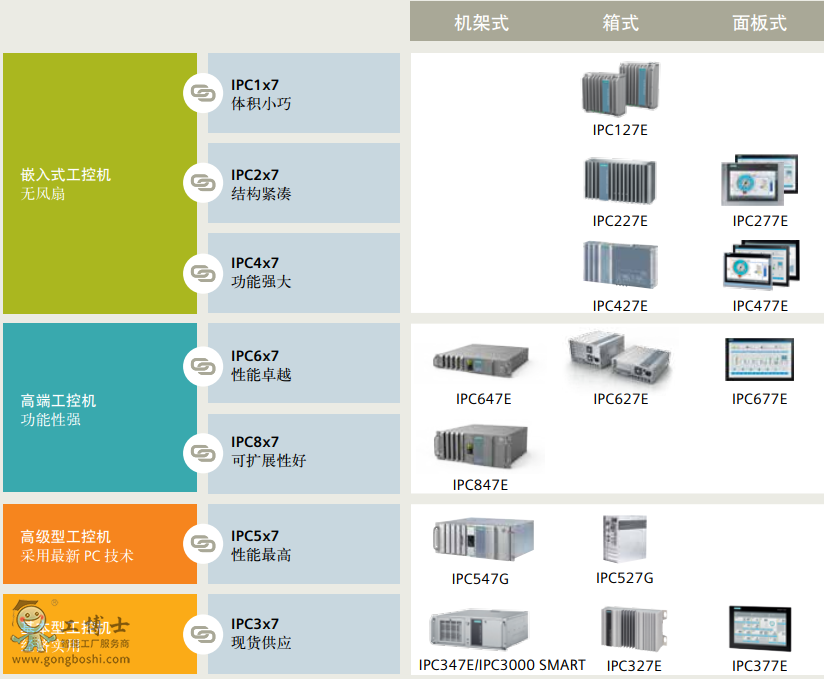
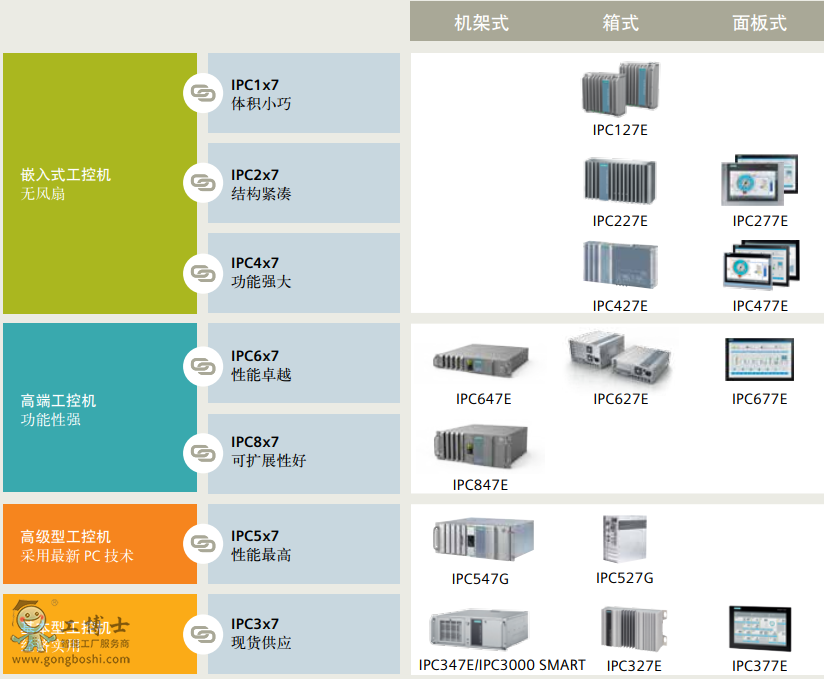
正因为这样,图形和图形IO域先前的 “透明”行为已经改变,就像画面的透明区域一样。
当从 V11 或 V12 升级到 V13 版本时必须更改对象的设置。(同样适用于移植 WinCC Flexible 项目至 TIA Portal V13 或更高版本。) 也可使用透明色工具(在TIA V14 之前版本)或手动更改每个画面(所有TIA版本)。
用透明色工具集中修改
在此条目的***后可下载到透明色工具,可以集中的检查每个画面的修改,而不必逐个检查和改变每个屏幕,并会在预览窗口中显示设置修改的结果。
注意:
使用透明化工具之前请遵守以下条款:
* 透明化工具与TIA WinCC V14 不兼容,如果您使用的是TIA WinCC V14,您需要手动修改设置根据下方的提示。
* 需要在 WinCC V13 SP1安装透明化工具。
* 如果使用的不同版本中的同一个面板,必须多次使用该透明工具来在所有版本中编辑,一次只能有一个版本被更改。
* 如果已经更改了面板实例的 "Transparent Color" 或者 "Graphics" 属性接口,这种行为在透明化工具中是不被认可的。
说明:
1. 在此条目***后下载此文件并且在WinCC(TIA 博途)的电脑上解压文件。
2. 关闭 TIA 博途。
3. 双击"Transparency tool - Setup.exe" 文件打开。
4. 阅读并接受许可条件。在选择的一个目录中解压文件。
5. 打开目录,双击 "Setup.exe"安装。
注意事项:
如果在步骤4的***后一个对话框中选择“打开提取位置”选项,则目标目录会自动打开。



 联系我们
联系我们

